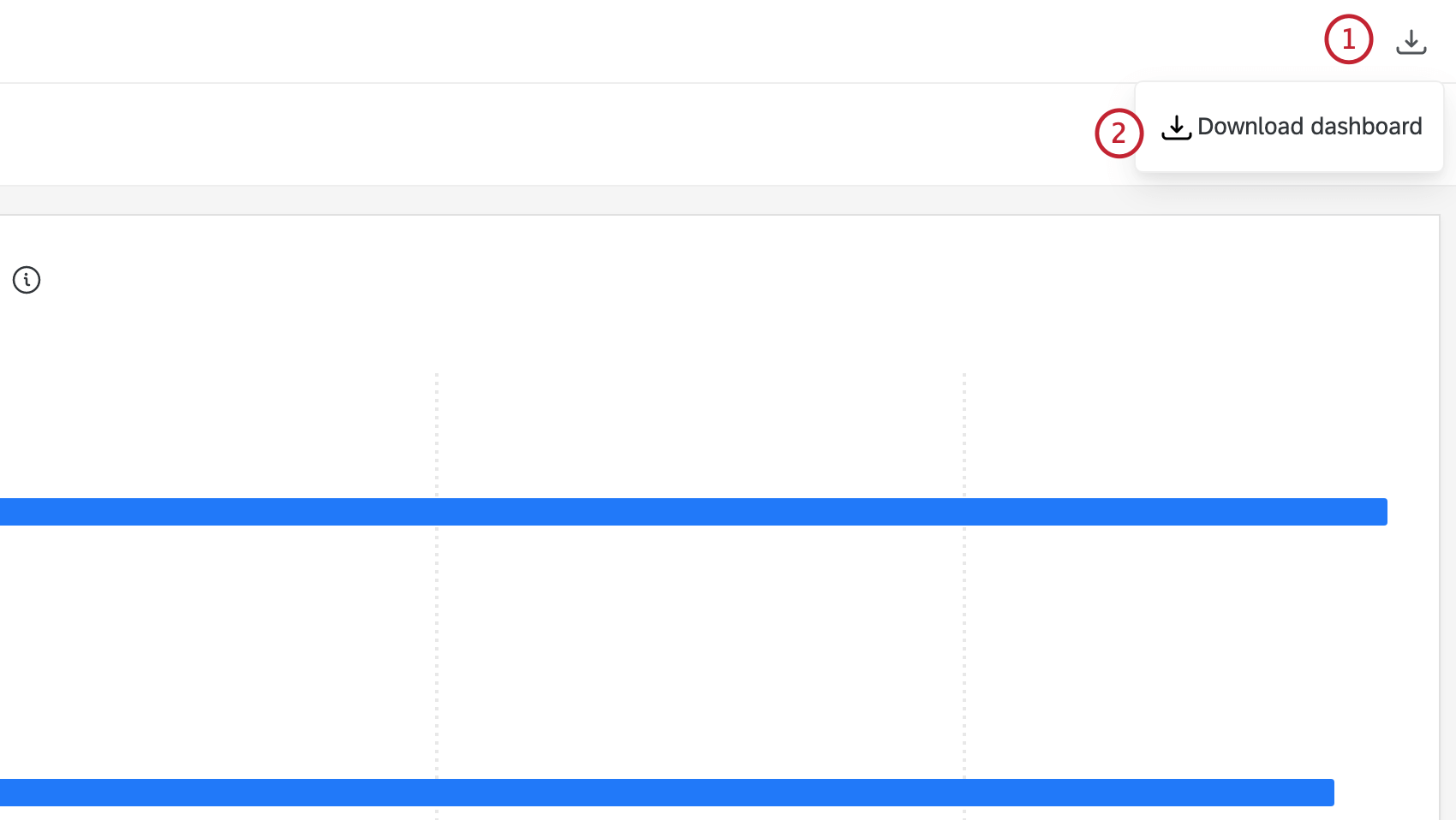Öffentliche Ergebnisse verwalten
Informationen zum Verwalten von öffentlichen Ergebnisse
Sie können dem Dashboard auch einen Sicherheitscode hinzufügen, um zusätzliche Sicherheit zu gewährleisten.
Sobald Sie Ihr Dashboard öffentlich machen, erhalten Sie einen Link, den Sie teilen können. Der Link wird immer dann aktualisiert, wenn neue Antworten eingehen, sodass jedem Benutzer, der den Link öffnet oder die Seite aktualisiert, die neuesten Daten angezeigt werden.
Funktion zum Abrufen des öffentlichen Ergebnisse
Bevor Sie diese Route verfolgen, müssen Sie einige wichtige Überlegungen Benutzerkonto.
- Sobald Sie ein Dashboard öffentlich gemacht haben, Jeder kann darauf zugreifen und sich seine Daten ansehen.. Sie sollten nicht Daten zuordnen auf Ihr öffentliches Dashboard es sei denn, Sie sind damit vertraut, öffentlich zu sein.
Tipp: Es gibt keine Möglichkeit, einen „eingeschränkten“ Link zu erstellen, der nur von Mitgliedern Ihrer Organisation angezeigt werden kann. Sie kann Wählen Sie, um ein Kennwort für zusätzlichen Schutz hinzuzufügen.
- Im Hinterkopf behalten, Stellen Sie sicher, dass Ihre Daten keine sensiblen Informationen enthalten. z. B. personenbezogene Daten (personenbezogene Daten zu Studenten, Mitarbeitern, Kunden oder anderen Personen).
- Achten Sie darauf, separate Dashboards für private und öffentliche Daten. Einige Teile eines Dashboard können nicht öffentlich und andere Teile nicht privat gemacht werden.
Bitte haben Sie eine Instanz wenden Sie sich an Ihre XM Success Manager:in wenn Sie an dieser Funktion interessiert sind.
Verwalten von öffentlichen Ergebnisse
Nachdem Sie das Dashboard geöffnet haben, führen Sie die folgenden Schritte aus, um es öffentlich zu machen.
- Klicken Sie auf das Symbol Einstellungen Gang.
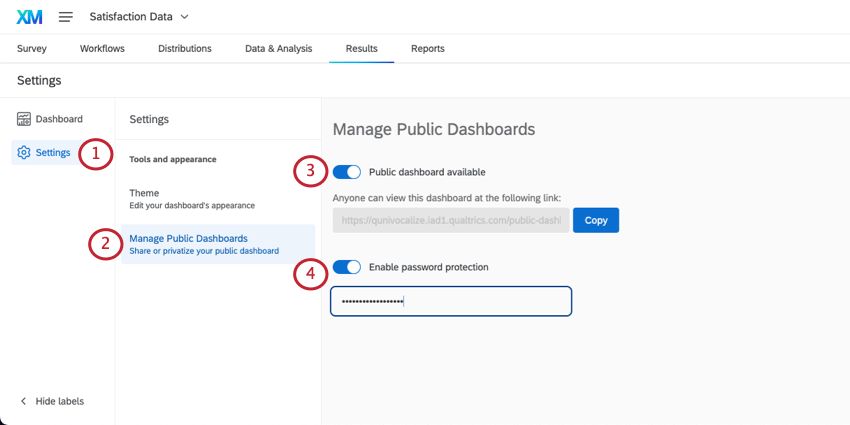
- Klicken Sie auf Öffentliche Dashboards verwalten.
- Aktivieren Sie die Option Öffentliche Dashboards verfügbar.
- Wenn Sie möchten, können Sie auch ein Kennwort hinzufügen, das Besucher eingeben müssen, bevor sie das Dashboard sehen. Auswählen Kennwortschutz aktivieren und geben Sie das gewünschte Kennwort in das Feld ein.
- Wenn Sie bereit sind, das Dashboard freizugeben, klicken Sie auf Kopieren um den Link abzurufen.
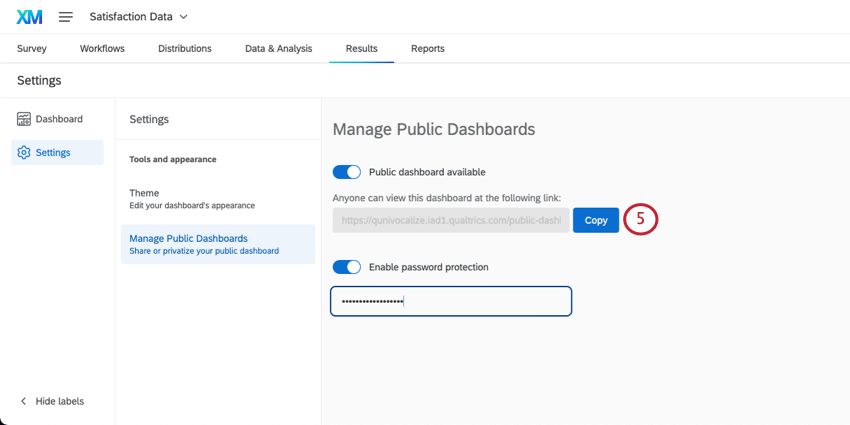
EXPORTING ÖFFENTLICHER DASHBOARDS
Sie können öffentliche Dashboards direkt über den Dashboard PDF exportieren. Wählen Sie oben rechts das Download-Symbol aus, und klicken Sie dann auf Dashboard herunterladen . Sie können Optionen wie Papiergröße, Ausrichtung, Randbreite usw. konfigurieren.